Εάν θέλετε να δημιουργήσετε μια γραφική αναπαράσταση μιας ακολουθίας συμβάντων, όπως τα ορόσημα σε ένα έργο ή τα κύρια συμβάντα της ζωής ενός ατόμου, μπορείτε να χρησιμοποιήσετε μια λωρίδα χρόνου με γραφικά SmartArt. Αφού δημιουργήσετε τη λωρίδα χρόνου, μπορείτε να προσθέσετε περισσότερες ημερομηνίες, να μετακινήσετε ημερομηνίες, να αλλάξετε διατάξεις και χρώματα και να εφαρμόσετε διαφορετικά στυλ.

Δημιουργία λωρίδας χρόνου
-
Στην καρτέλα Εισαγωγή, επιλέξτε SmartArt.

-
Στη συλλογή Επιλογή γραφικού SmartArt , κάντε κλικ στην επιλογή Διεργασία και, στη συνέχεια, κάντε διπλό κλικ σε μια διάταξη λωρίδας χρόνου.
Συμβουλή: Υπάρχουν δύο γραφικά SmartArt λωρίδας χρόνου: Βασική λωρίδα χρόνου και Λωρίδα χρόνου έμφασης κύκλου, αλλά μπορείτε επίσης να χρησιμοποιήσετε σχεδόν οποιοδήποτε γραφικό SmartArt που σχετίζεται με διαδικασίες.
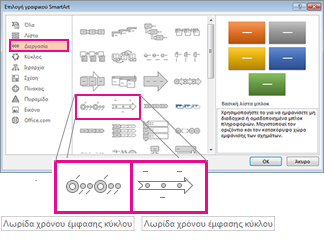
-
Κάντε κλικ στην επιλογή [Κείμενο] και, στη συνέχεια, πληκτρολογήστε ή επικολλήστε το κείμενό σας στο γραφικό SmartArt.
Σημείωση: Μπορείτε επίσης να ανοίξετε το Παράθυρο κειμένου και να πληκτρολογήσετε το κείμενό σας εκεί. Εάν δεν βλέπετε το Παράθυρο κειμένου, στην καρτέλα Εργαλεία SmartArt/Σχεδίαση , κάντε κλικ στην επιλογή Παράθυρο κειμένου.
-
Κάντε κλικ σε ένα σχήμα στη λωρίδα χρόνου.
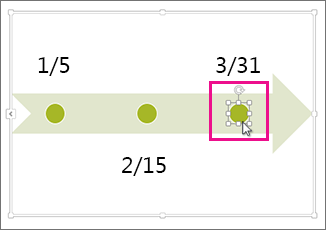
-
Στην καρτέλα Εργαλεία SmartArt/Σχεδίαση , κάντε ένα από τα εξής:
-
Για να προσθέσετε μια παλαιότερη ημερομηνία, κάντε κλικ στην επιλογή Προσθήκη σχήματος και, στη συνέχεια, κάντε κλικ στην επιλογή Προσθήκη σχήματος πριν από.
-
Για να προσθέσετε μια μεταγενέστερη ημερομηνία, κάντε κλικ στην επιλογή Προσθήκη σχήματος και, στη συνέχεια, κάντε κλικ στην επιλογή Προσθήκη σχήματος μετά από.
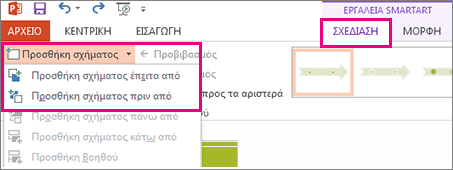
-
-
Στο πλαίσιο νέα ημερομηνία, πληκτρολογήστε την ημερομηνία που θέλετε.
-
Στη λωρίδα χρόνου, κάντε κλικ στην ημερομηνία που θέλετε να μετακινήσετε.
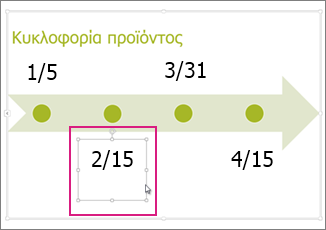
-
Στην καρτέλα Εργαλεία SmartArt/Σχεδίαση , κάντε ένα από τα εξής:
-
Για να μετακινήσετε μια ημερομηνία νωρίτερα από την επιλεγμένη ημερομηνία, κάντε κλικ στην επιλογή Μετακίνηση επάνω.
-
-
Για να μετακινήσετε μια ημερομηνία αργότερα από την επιλεγμένη ημερομηνία, κάντε κλικ στην επιλογή Μετακίνηση κάτω.
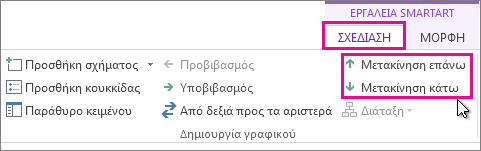
-
Κάντε κλικ στη λωρίδα χρόνου με τα γραφικά SmartArt.
-
Στην καρτέλα Εργαλεία SmartArt/Σχεδίαση , στην ομάδα Διατάξεις , κάντε κλικ στην επιλογή Περισσότερα

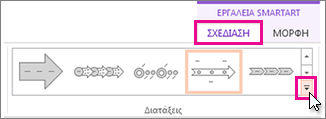
Σημείωση: Για να προβάλετε μόνο τη λωρίδα χρόνου και τις διατάξεις που σχετίζονται με διαδικασίες, στο κάτω μέρος της λίστας διατάξεων, κάντε κλικ στην επιλογή Περισσότερες διατάξεις και, στη συνέχεια, κάντε κλικ στην επιλογή Διεργασία.
-
Επιλέξτε ένα γραφικό SmartArt λωρίδας χρόνου ή ένα γραφικό που σχετίζεται με μια διεργασία, όπως το εξής:
-
Για να παρουσιάσετε την εξέλιξη σε μια λωρίδα χρόνου, επιλέξτε Διαδικασία έμφασης.
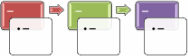
-
Για να δημιουργήσετε μια λωρίδα χρόνου με εικόνες ή φωτογραφίες, επιλέξτε Συνεχής λίστα εικόνων. Τα κυκλικά σχήματα προορίζονται για εικόνες.
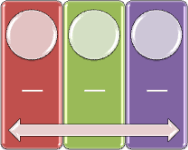
-
-
Κάντε κλικ στη λωρίδα χρόνου με τα γραφικά SmartArt.
-
Στην καρτέλα Εργαλεία SmartArt/Σχεδίαση , κάντε κλικ στην επιλογή Αλλαγή χρωμάτων.

Σημείωση: Εάν δεν βλέπετε την καρτέλα Εργαλεία SmartArt/Σχεδίαση , βεβαιωθείτε ότι έχετε επιλέξει τη λωρίδα χρόνου.
-
Κάντε κλικ στο συνδυασμό χρωμάτων που θέλετε.
Συμβουλή: Τοποθετήστε το δείκτη του ποντικιού επάνω από οποιονδήποτε συνδυασμό για να δείτε μια προεπισκόπηση της εμφάνισης των χρωμάτων στη λωρίδα χρόνου σας.
Ένα στυλ SmartArt εφαρμόζει ένα συνδυασμό εφέ, όπως στυλ γραμμής, κορνίζα ή προοπτική 3-Δ, με ένα κλικ, για να δώσει στη λωρίδα χρόνου σας επαγγελματική εμφάνιση.
-
Κάντε κλικ στη λωρίδα χρόνου.
-
Στην καρτέλα Εργαλεία SmartArt/Σχεδίαση , κάντε κλικ στο στυλ που θέλετε.
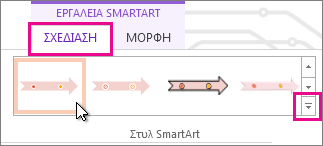
Συμβουλή: Για περισσότερα στυλ, κάντε κλικ στην επιλογή Περισσότερα

Δείτε επίσης
Δημιουργία λωρίδας χρόνου
Όταν θέλετε να παρουσιάσετε μια ακολουθία συμβάντων, όπως ορόσημα έργου ή συμβάντα, μπορείτε να χρησιμοποιήσετε μια λωρίδα χρόνου με γραφικά SmartArt. Αφού δημιουργήσετε τη λωρίδα χρόνου, μπορείτε να προσθέσετε συμβάντα, να μετακινήσετε συμβάντα, να αλλάξετε διατάξεις και χρώματα και να εφαρμόσετε διαφορετικά στυλ.

-
Στην καρτέλα Εισαγωγή, κάντε κλικ στην επιλογή SmartArt > Διεργασία.
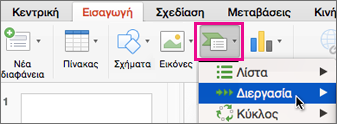
-
Κάντε κλικ στην επιλογή Βασική λωρίδα χρόνου ή σε ένα από τα άλλα γραφικά που σχετίζονται με μια διεργασία.
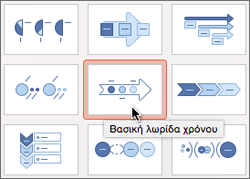
-
Κάντε κλικ στα σύμβολα κράτησης θέσης [Κειμένου] και εισαγάγετε τις λεπτομέρειες για τα συμβάντα σας.
Συμβουλή: Μπορείτε επίσης να ανοίξετε το Παράθυρο κειμένου και να εισαγάγετε εκεί το κείμενό σας. Στην καρτέλα Σχεδίαση SmartArt, κάντε κλικ στην επιλογή Παράθυρο κειμένου.
-
Κάντε κλικ σε ένα σχήμα στη λωρίδα χρόνου.
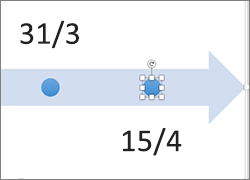
-
Στην καρτέλα Σχεδίαση SmartArt , κάντε κλικ στην επιλογή Προσθήκη σχήματος και, στη συνέχεια, κάντε κλικ στην επιλογή Προσθήκη σχήματος πριν από ή Προσθήκη σχήματος μετά από.
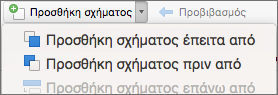
-
Εισαγάγετε το κείμενο που θέλετε.
-
Στη λωρίδα χρόνου, κάντε κλικ στο κείμενο του συμβάντος που θέλετε να μετακινήσετε.
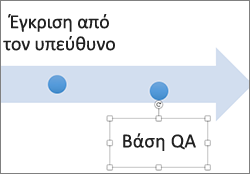
-
Στην καρτέλα Σχεδίαση SmartArt, κάντε κλικ στην επιλογή Μετακίνηση προς τα επάνω (αριστερά) ή Μετακίνηση προς τα κάτω (δεξιά).

-
Κάντε κλικ στη λωρίδα χρόνου.
-
Στην καρτέλα Σχεδίαση SmartArt, τοποθετήστε το δείκτη του ποντικιού στον πίνακα διάταξης και κάντε κλικ στο κάτω βέλος.
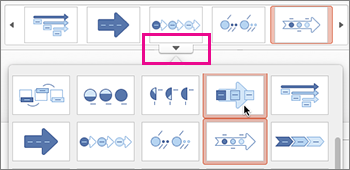
-
Επιλέξτε ένα γραφικό SmartArt λωρίδας χρόνου ή ένα γραφικό που σχετίζεται με μια διεργασία, όπως το εξής:
-
Για να παρουσιάσετε την εξέλιξη σε μια λωρίδα χρόνου, επιλέξτε Διαδικασία έμφασης.
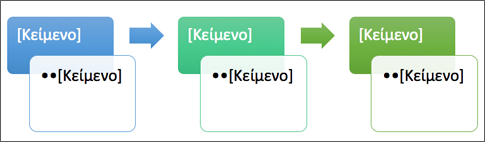
-
Για να δημιουργήσετε μια λωρίδα χρόνου με εικόνες ή φωτογραφίες, επιλέξτε Συνεχής λίστα εικόνων. Τα κυκλικά σχήματα προορίζονται για εικόνες.
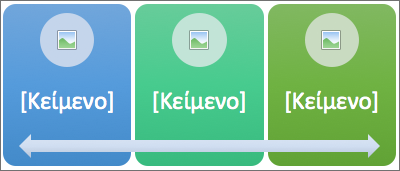
-
-
Κάντε κλικ στη λωρίδα χρόνου.
-
Στην καρτέλα Σχεδίαση SmartArt, κάντε κλικ στην επιλογή Αλλαγή χρωμάτων και, στη συνέχεια, κάντε κλικ στο συνδυασμό χρωμάτων που θέλετε.
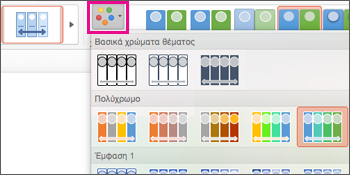
Δώστε επαγγελματική εμφάνιση στη λωρίδα χρόνου σας χρησιμοποιώντας ένα στυλ SmartArt για να εφαρμόσετε ένα συνδυασμό από εφέ, όπως στυλ γραμμής, κορνίζα ή προοπτική 3-Δ.
-
Κάντε κλικ στη λωρίδα χρόνου.
-
Στην καρτέλα Σχεδίαση SmartArt, κάντε κλικ στο στυλ που θέλετε.











